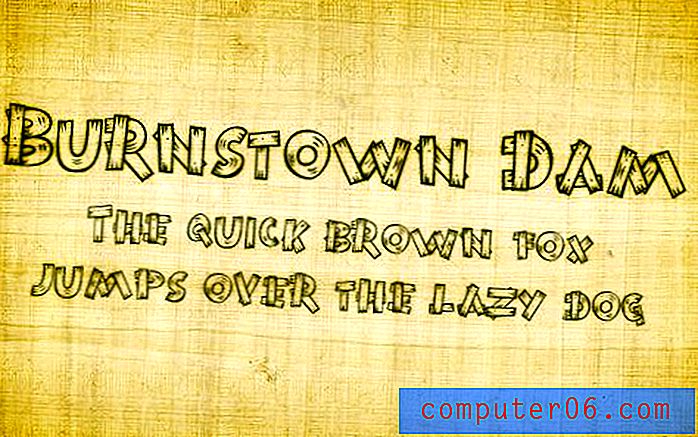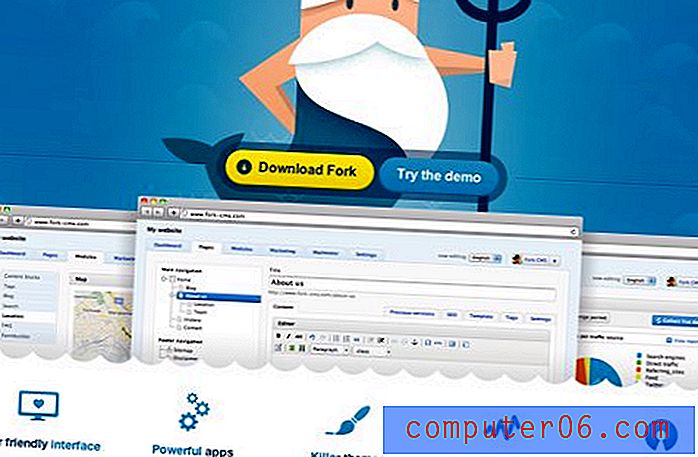Roku 3'te Kanal Silme
Roku 3'teki menü ve navigasyon sisteminin kullanımı çok kolaydır ve birçok yeni kanalı doğrudan cihazdan yükleyebilirsiniz. Ancak, daha fazla kanal olduğunda kanallarınızda manevra yapmak zorlaşır ve yüklediğiniz her kanalı tutmak istemeyeceğiniz konusunda güçlü bir olasılık vardır. Neyse ki, Roku 3'teki bir kanalı silebilirsiniz, ancak bunun nasıl yapılacağı hemen belli olmayabilir.
SolveYourTech.com, sitelerin Amazon.com'a reklam vererek ve bağlantı vererek reklam ücretleri kazanmalarını sağlamak için tasarlanmış bir bağlı kuruluş reklam programı olan Amazon Services LLC Associates Programına katılmıştır.
Roku 3 Kanalını Kaldırma
Fikrinizi değiştirirseniz daha sonra her zaman bir kanalı yeniden kurabileceğinizi, ancak o kanaldaki içeriğe erişmeniz gerekiyorsa herhangi bir giriş veya kullanıcı bilgisini tekrar girmeniz gerekeceğini unutmayın. Bunu göz önünde bulundurarak, Roku 3'ünüzdeki bir kanalı silmek için aşağıdaki adımları izleyin.
Adım 1: TV'nizi açın ve Roku 3'ün bağlı olduğu giriş kanalına geçin.
Adım 2: Ana menü ekranına dönmek için Roku 3 uzaktan kumandanızdaki Ana Ekran düğmesine basın.
3. Adım: Silmek istediğiniz kanala gidin.

Adım 4: Uzaktan kumandanızdaki kanalın Seçenekler menüsünü açacak yıldız düğmesine basın.

5. Adım: Kanalı kaldır seçeneğini belirtin.
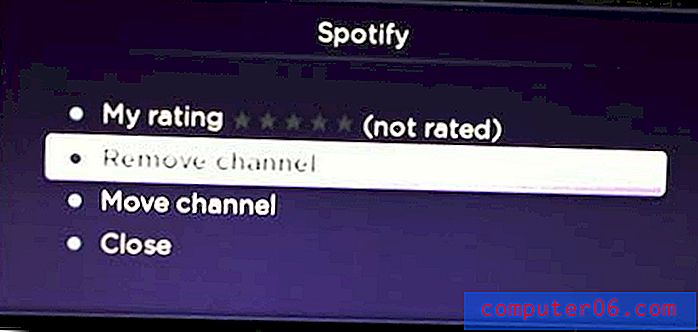
Adım 6: Uzaktan kumandanızdaki OK düğmesine basın.
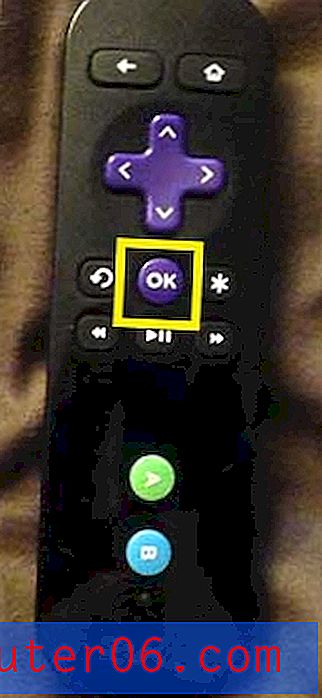
Adım 7: Kanalı kaldır seçeneğini tekrar seçin.
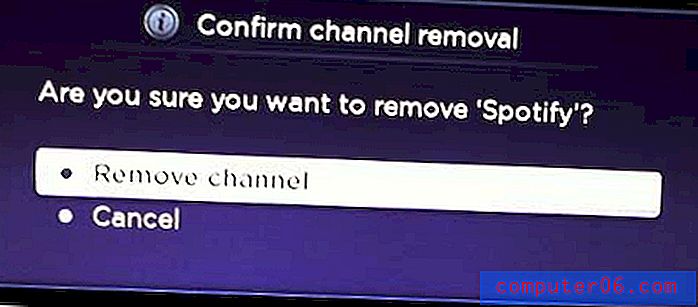
Adım 8: Uzaktan kumandanızdaki OK düğmesine tekrar basın.
Bir Roku cihazı satın almayı düşünüyorsanız, ancak hangisini alacağınızı bilmiyorsanız, Roku 2 XD ve Roku 3'ü karşılaştıran bu makaleyi okuyun.
Bir arkadaşınız veya aileniz için bir hediye bulmakta sorun mu yaşıyorsunuz? Neden Amazon'dan bir Roku 3 almıyorsunuz?